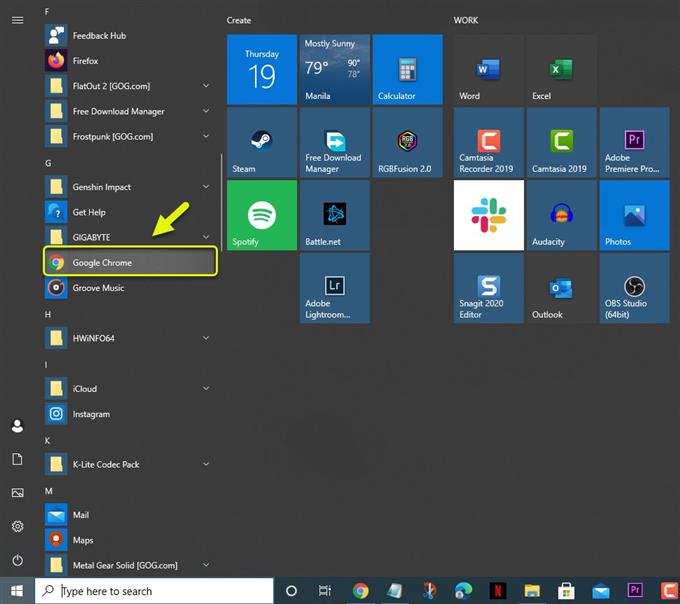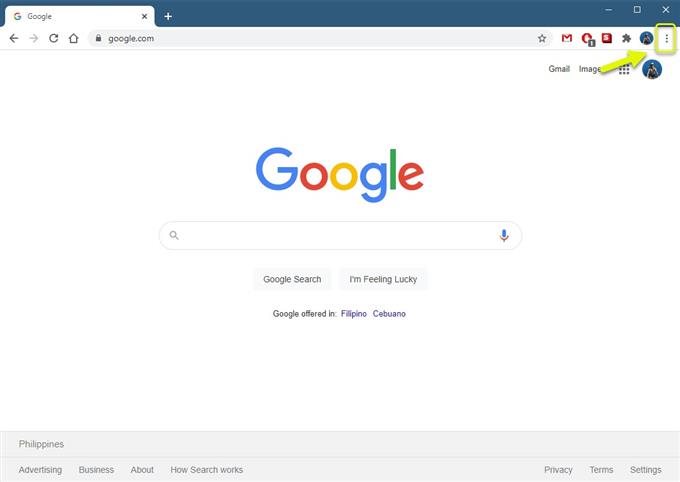Gli aggiornamenti di Google Chrome sono disabilitati dall’amministratore, viene visualizzato un messaggio di errore quando si tenta di aggiornare il browser sul computer Windows 10. Ciò è solitamente causato da una configurazione di file danneggiata. Il ripristino delle impostazioni di Chrome risolverà solitamente questo problema. In caso contrario, è necessario reinstallare il browser.
Google Chrome è il browser web più popolare disponibile su dispositivi mobili e computer. È un browser sicuro, veloce e altamente personalizzabile che consente a chiunque di navigare in Internet con facilità. A partire da ottobre di quest’anno detiene una quota di mercato del 66% in tutto il mondo su tutte le piattaforme.
Ottenere l’aggiornamento non riuscito gli aggiornamenti sono disabilitati da un errore dell’amministratore su Google Chrome
Un problema che potresti riscontrare durante l’aggiornamento di questo browser è questo particolare messaggio di errore. Non c’è nulla di cui preoccuparsi quando vedi questo dato che può essere facilmente risolto. Ecco cosa devi fare.
Prerequisiti:
- Riavvia il tuo computer.
- Assicurati che Google Chrome non sia bloccato dal tuo firewall o programma antivirus.
Metodo 1: ripristina le impostazioni predefinite di Google Chrome
La prima cosa che dovresti fare in questo caso è ripristinare Chrome alla sua configurazione predefinita.
Tempo necessario: 3 minuti.
Ripristino di Chrome
- Apri Google Chrome.
Puoi farlo facendo clic sulla sua icona dall’elenco delle app del menu Start.
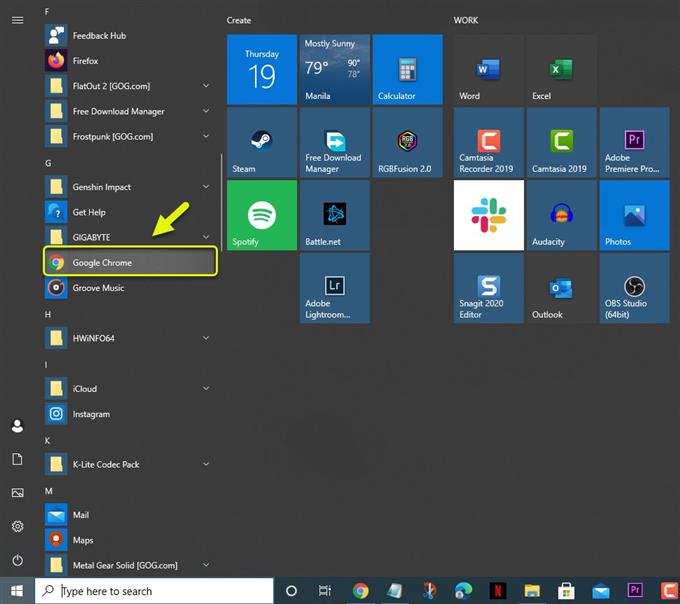
- Fare clic su Menu.
Questi sono i tre punti verticali che si trovano nella parte in alto a destra del browser.
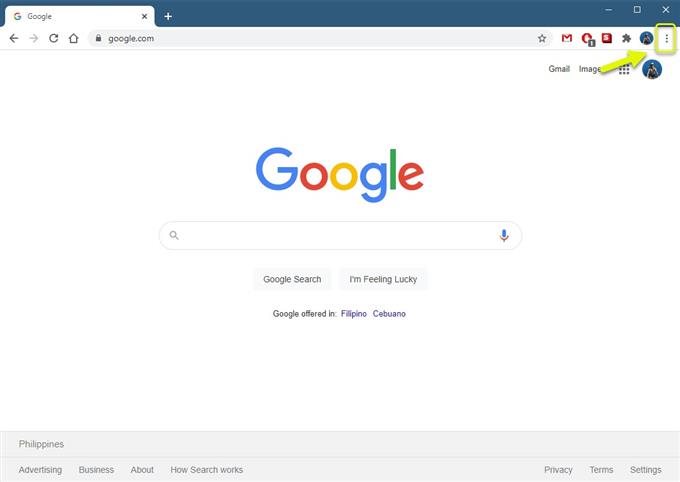
- Fare clic su Impostazioni.
Questo aprirà le impostazioni del browser.

- Fare clic su Avanzate.
Questo può essere trovato nel riquadro di sinistra.

- Fare clic su Ripristina e ripulisci.
Qui è dove puoi ripristinare le impostazioni del browser.

- Fare clic su Ripristina le impostazioni ai valori predefiniti originali.
Questo può essere trovato nel riquadro di destra.

- Fare clic sul pulsante Ripristina impostazioni.
Ciò ripristinerà il browser al suo stato predefinito.

Dopo che il browser è stato ripristinato, prova a verificare se il problema persiste.
Metodo 2: reinstallare Google Chrome per correggere gli aggiornamenti sono disabilitati dall’amministratore
Se il ripristino non riesce a risolvere il problema, è necessario disinstallare il browser dal computer, quindi scaricare una nuova versione. Puoi disinstallare Chrome dalla sezione App delle Impostazioni. Dopo che Chrome è stato disinstallato, dovresti scaricare di nuovo il suo programma di installazione utilizzando un browser diverso.
Dopo aver eseguito i passaggi sopra elencati, risolverai con successo gli aggiornamenti di Google Chrome disabilitati dall’errore dell’amministratore sul tuo PC Windows 10.
Visita il nostro canale Youtube di androidhow per altri video sulla risoluzione dei problemi.
Leggi anche:
- Spotify Search non funziona Soluzione facile